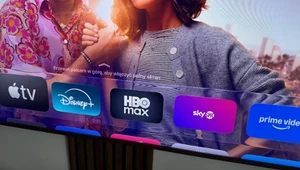Jak poznać, że ktoś kradnie sygnał WiFi i odciąć go od sieci?
Twój internet działa wolno albo regularnie tracisz połączenie z routerem? To znak, że z sieci WiFi korzysta ktoś nieuprawniony. Kradzież sygnału WiFi to poważny problem, który może wpływać jakość twojego z siecią. Na dodatek narusza prywatność. Jak skutecznie odciąć od sieci WiFi niepożądanego gościa? Jest kilka prostych sposobów: od zmiany haseł, przez filtrowanie adresów MAC po wykorzystanie narzędzia do monitorowania sieci. Zabezpiecz swój router i domową sieć WiFi.

Spis treści:
- Jak sprawdzić, kto korzysta z routera WiFi?
- Jak odłączyć kogoś od sieci WiFi?
- Wyrzucasz intruza z sieci? Koniecznie zmień hasło WiFi
Jak sprawdzić, kto korzysta z routera WiFi?
Kto korzysta z mojej sieci WiFi? - to problem, który trzeba będzie rozwiązać w sytuacji, gdy zauważymy, że internet domowy gwałtownie zwolnił. Oczywiście spowolnienie może być spowodowane awarią łącza, ale nie tylko. Czasem problem może mieć przyziemną przyczynę, a nasza sieć może być wykorzystywana przez osobę nieuprawnioną.
Jest kilka sposobów, żeby to sprawdzić. Niektórzy dostawcy internetu mają aplikacje do zarządzania siecią na smartfony. Sprawdzimy tam listę podłączonych urządzeń i będziemy mogli zmienić uprawnienia albo usunąć jakieś urządzenie z sieci domowej.
Jeżeli nie mamy aplikacji, musimy dostać się do routera WiFi korzystają z przeglądarki internetowej na komputerze. Wystarczy wpisać lokalny adres IP - najczęściej to 192.168.1.1Jeśli strona dostępu do routera się nie ładuje, wtedy adres jest inny. Znajdziesz go wykonując następujące kroki:
- naciśnij klawisz Windows + R, a następnie wpisz cmd, aby otworzyć wiersz polecenia;
- w oknie wiersza polecenia wpisz [ipconfig], a następnie naciśnij klawisz Enter;
- adres IP powinien pojawić się obok "bramka domyślna" (Default Getaway) lub "Adres IPv4".
Lokalny adres IP routera w Mac-u można znaleźć, wybierając "Preferencje systemowe", następnie "Sieć", kolejno "Zaawansowane" i "TCP/ICP". Poszukaj adresu IP routera obok "Adres IPv4".
Wpisz znaleziony adres IP routera w przeglądarce internetowej. Powinien pojawić się interfejs konfiguracyjny routera. Następnie zaloguj się przy użyciu hasła sieciowego. Po wejściu możesz przeglądać aktywność w sieci.
Jak odłączyć kogoś od sieci WiFi?
Kolejny krok to zablokowania intruza, którzy korzysta z naszej sieci WiFi. Wyszukiwanie i zarządzanie listą podłączonych urządzeń zależy od marki i modelu routera. Warto wcześniej zajrzeć do instrukcji obsługi.
Jak zablokować niechciane urządzenia w sieci domowej?
Wystarczy, że na podstawie nazw podłączonych urządzeń ustalisz, które z nich należą do ciebie lub do twoich bliskich. Jeśli nakryjesz złodzieja sieci, możesz (a nawet powinieneś) zablokować mu dostęp do WiFi. Metoda blokowania niechcianego intruza zależy od interfejsu routera. Zazwyczaj urządzenia podłączone do sieci znajdziesz w ustawieniach WiFi i z tego poziomu będzie można je odłączyć.
Wyrzucasz intruza z sieci? Koniecznie zmień hasło WiFi
Na koniec musisz zmienić hasło do sieci Wi-Fi. Upewnij się, że korzystasz z najsilniejszego protokołu bezpieczeństwa. To uniemożliwi ponowne włamanie się do routera. Podobnie jak w poprzednich krokach, znalezienie tych opcji zależy od oprogramowania routera, ale powinno być łatwe do zlokalizowania.
Upewnij się, że tworzysz silne hasło. Dlatego należy włączyć najwyższe możliwe szyfrowanie sieci. Dla niektórych urządzeń może to być WPA3, podczas gdy inne mogą używać tylko WPA2-AES lub WPA2-TKIP. Jeśli router nie obsługuje co najmniej WPA2, zdecydowanie warto uaktualnić sprzęt do nowszego modelu.